2)摘自《STM32F7 开发指南(HAL 库版)》关注官方微信号公众号,获取更多资料:正点原子
3)全套实验源码+手册+视频下载地址:http://www.openedv.com/thread-13912-1-1.html
 第五十章 FPU 测试(Julia 分形)实验
第五十章 FPU 测试(Julia 分形)实验
本章,我们将向大家介绍如何开启 STM32F767 的硬件 FPU,并对比使用硬件 FPU 和不使
用硬件 FPU 的速度差别,以体现硬件 FPU 的优势。本章分为如下几个部:
50.1 FPU&Julia 分形简介
50.2 硬件设计
50.3 软件设计
50.4 下载验证
50.1 FPU&Julia 分形简介
本节将分别介绍 STM32F767 的 FPU 和 Julia 分形。
50.1.1 FPU 简介
FPU 即浮点运算单元(Float Point Unit)。浮点运算,对于定点 CPU(没有 FPU 的 CPU)
来说必须要按照 IEEE-754 标准的算法来完成运算,是相当耗费时间的。而对于有 FPU 的 CPU
来说,浮点运算则只是几条指令的事情,速度相当快。
STM32F767 属于 Cortex M7 架构,带有 32 位双精度硬件 FPU,支持浮点指令集,相对于
Cortex M0 和 Cortex M3 等,高出数十倍甚至上百倍的运算性能。
STM32F767 硬件上要开启 FPU 是很简单的,通过一个叫:协处理器控制寄存器(CPACR)
的寄存器设置即可开启 STM32F767 的硬件 FPU,该寄存器各位描述如图 56.1.1.1 所示:

图 50.1.1.1 协处理器控制寄存器(CPACR)各位描述
这里我们就是要设置 CP11 和 CP10 这 4 个位,复位后,这 4 个位的值都为 0,此时禁止访
问协处理器(禁止了硬件 FPU),我们将这 4 个位都设置为 1,即可完全访问协处理器(开启
硬件 FPU),此时便可以使用 STM32F7 内置的硬件 FPU 了。CPACR 寄存器这 4 个位的设置,
我们在 system_stm32f7xx_c 文件里面开启,代码如下:
void SystemInit(void){ /* FPU set
tings ------------------------------------------------------------*/ #if (__FPU_PRESENT == 1) && (__FPU_USED == 1) SCB->CPACR |= ((3UL << 10*2)|(3UL << 11*2)); /* set CP10 and CP11 Full Access */ #endif……//省略部分代码}此部分代码是系统初始化函数的部分内容,功能就是设置 CPACR 寄存器的 20~23 位为 1,
以开启 STM32F7 的硬件 FPU 功能。从程序可以看出,只要我们定义了全局宏定义标识符
__FPU_PRESENT 以及__FPU_USED 为 1,那么就可以开启硬件 FPU。其中宏定义标识符
__FPU_PRESENT 用来确定处理器是否带 FPU 功能,标识符__FPU_USED 用来确定是否开启
FPU 功能。
实际上,因为 F7 是带 FPU 功能的,所以在我们的 stm32f767xx.h 头文件里面,我们默认是
定义了__FPU_PRESENT 为 1。大家可以打开文件搜索即可找到下面一行代码:
#define __FPU_PRESENT 1但是,仅仅只是说明处理器有 FPU 功能是不够的,我们还需要开启 FPU 功能。开启 FPU
有两种方法,第一种是直接在头文件 STM32f767xx.h 中定义宏定义标识符__FPU_USED 的值为
1。也可以直接在 MDK 编译器上面设置,我们在 MDK5 编译器里面,点击
按钮,然后在 Target
选项卡里面,设置 Floating Point Hardware 为 Use Double Precision,如图 50.1.1.2 所示:
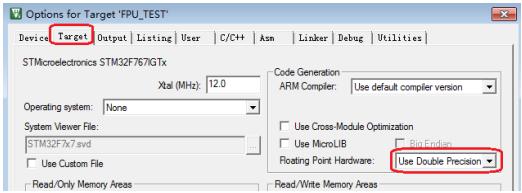
图 50.1.1.2 编译器开启硬件 FPU 选型
经过这个设置,编译器会自动加入标识符__FPU_USED 为 1。这样遇到浮点运算就会使用
硬件 FPU 相关指令,执行浮点运算,从而大大减少计算时间。
最后,总结下 STM32F7 硬件 FPU 使用的要点:
1, 设置 CPACR 寄存器 bit20~23 为 1,使能硬件 FPU(参考 SystemInit 函数开头部分)。
2, MDK编译器Target选项卡中 Floating Point Hardware选项设置为:Use Double Precision。
经过这两步设置,我们的编写的浮点运算代码,即可使用 STM32F7 的硬件 FPU 了,可以
大大加快浮点运算速度。
50.1.2 Julia 分形简介
Julia 分形即 Julia 集,它最早由法国数学家 Gaston Julia 发现,因此命名为 Julia(朱利亚)
集。Julia 集合的生成算法非常简单:对于复平面的每个点,我们计算一个定义序列的发散速度。
该序列的 Julia 集计算公式为:
zn+1 = zn2 + c
针对复平面的每个 x + i.y 点,我们用 c = cx + i.cy 计算该序列:
xn+1 + i.yn+1 = xn2 - yn2 + 2.i.xn.yn + cx + i.cy
xn+1 = xn2 - yn2 + cx 且 yn+1 = 2.xn.yn + cy
一旦计算出的复值超出给定圆的范围(数值大小大于圆半径),序列便会发散,达到此限
值时完成的迭代次数与该点相关。随后将该值转换为颜色,以图形方式显示复平面上各个点的
分散速度。
经过给定的迭代次数后,若产生的复值保持在圆范围内,则计算过程停止,并且序列也不
发散,本例程生成 Julia 分形图片的代码如下:
#defineITERATION128//迭代次数#defineREAL_CONSTANT0.285f//实部常量#defineIMG_CONSTANT0.01f//虚部常量//产生 Julia 分形图形//size_x,size_y:屏幕 x,y 方向的尺寸//offset_x,offset_y:屏幕 x,y 方向的偏移//zoom:缩放因子void GenerateJulia_fpu(u16 size_x,u16 size_y,u16 offset_x,u16 offset_y,u16 zoom){u8 i;u16 x,y;float tmp1,tmp2;float num_real,num_img;float radius;for(y=0;y
;//保存颜色值到 lcdbufelse LCD->LCD_RAM=color_map;//绘制到屏幕 }if(lcdltdc.pwidth!=0)LTDC_Color_Fill(0,y,lcddev.width-1,y,lcdbuf); //DM2D 填充}}这种算法非常有效地展示了 FPU 的优势:无需修改代码,只需在编译阶段激活或禁止
FPU(在 MDK 的 Float Point Hardware 选项里面设置:Use Double Precision/Not Used),即可
测试使用硬件 FPU 和不使用硬件 FPU 的差距。
注意,是该函数将颜色数据填充到 LCD 的时候,根据 MCU 屏还是 RGB 屏,做了不同的
处理:MCU 屏可以直接写 LCD_RAM,将颜色显示到 LCD 上面;而 RGB 屏,则需要先缓存
到 lcdbuf,然后通过 DMA2D 一次性填充,以提高速度。
50.2 硬件设计
本章实验功能简介:开机后,根据迭代次数生成颜色表(RGB565),然后计算 Julia 分形,
并显示到 LCD 上面。同时,程序开启了定时器 3,用于统计一帧所要的时间(ms),在一帧
Julia 分形图片显示完成后,程序会显示运行时间、当前是否使用 FPU 和缩放因子(zoom)等
信息,方便观察对比。KEY0/KEY2 用于调节缩放因子,KEY_UP 用于设置自动缩放,还是手
动缩放。DS0 用于提示程序运行状况。
本实验用到的资源如下:
1,指示灯 DS0
2,三个按键(KEY_UP/KEY0/KEY2)
3,串口
4,LCD 模块
这些前面都已介绍过。
50.3 软件设计
本章代码,分成两个工程:
1,实验 45_1 FPU 测试(Julia 分形)实验_开启硬件 FPU
2,实验 45_2 FPU 测试(Julia 分形)实验_关闭硬件 FPU
这两个工程的代码一模一样,只是前者使用硬件 FPU 计算 Julia 分形集(MDK 设置 Use
Double Precision),后者使用 IEEE-754 标准计算 Julia 分形集(MDK 设置 Not Used)。由于两
个工程代码一模一样,我们这里仅介绍其中一个:实验 45_1 FPU 测试(Julia 分形)实验_开启硬
件 FPU。
本章代码,我们在 TFTLCD 显示实验的基础上修改,打开 TFTLCD 显示实验的工程,由
于要统计帧时间和按键设置,所以在 HARDWARE 组下加入 timer.c 和 key.c 两个文件。
本章不需要添加其他.c 文件,所有代码均在 main.c 里面实现,整个代码如下:
//FPU 模式提示#if __FPU_USED==1#define SCORE_FPU_MODE "FPU On"#else#define SCORE_FPU_MODE "FPU Off"#endif#defineITERATION128//迭代次数#defineREAL_CONSTANT0.285f//实部常量#defineIMG_CONSTANT0.01f//虚部常量//颜色表u16 color_map[ITERATION];//缩放因子列表const u16 zoom_ratio[] ={120, 110, 100, 150, 200, 275, 350, 450,600, 800, 1000, 1200, 1500, 2000, 1500,1200, 1000, 800, 600, 450, 350, 275, 200,150, 100, 110,};//初始化颜色表//clut:颜色表指针void InitCLUT(u16 * clut){u32 i=0x00;u16 red=0,green=0,blue=0;for(i=0;i>3;red=red<<11;green=green>>2;green=green<<5;blue=blue>>3;clut=red+green+blue;}}//产生 Julia 分形图形//size_x,size_y:屏幕 x,y 方向的尺寸//offset_x,offset_y:屏幕 x,y 方向的偏移//zoom:缩放因子void GenerateJulia_fpu(u16 size_x,u16 size_y,u16 offset_x,u16 offset_y,u16 zoom){……//代码省略,详见 53.1.2 节}u8 timeout;int main(void){ u8 key, i=0, autorun=0;float time;u8 buf[50]; Cache_Enable(); //打开 L1-CacheHAL_Init(); //初始化 HAL 库 Stm32_Clock_Init(432,25,2,9); //设置时钟,216Mhz delay_init(216); //延时初始化uart_init(115200); //串口初始化 LED_Init(); //初始化 LED KEY_Init(); //初始化按键 SDRAM_Init(); //初始化 SDRAM LCD_Init(); //LCD 初始化 TIM3_Init(65535,10800-1); //10Khz 计数频率,最大计时 6.5 秒超出……//此处省略部分代码InitCLUT(color_map); //初始化颜色表while(1){key=KEY_Scan(0);switch(key){case KEY0_PRES:i++;if(i>sizeof(zoom_ratio)/2-1)i=0;//限制范围break;case KEY2_PRES:if(i)i--;else i=sizeof(zoom_ratio)/2-1;break;case WKUP_PRES:autorun=!autorun; //自动/手动break;}if(autorun==1)//自动时,自动设置缩放因子{i++;if(i>sizeof(zoom_ratio)/2-1)i=0;//限制范围}LCD_Set_Window(0,0,lcddev.width,lcddev.height);//设置窗口LCD_WriteRAM_Prepare(); __HAL_TIM_SET_COUNTER(&TIM3_Handler,0);//重设 TIM3 定时器的计数器值timeout=0;GenerateJulia_fpu(lcddev.width,lcddev.height,lcddev.width/2,lcddev.height/2,zoom_ratio); time=__HAL_TIM_GET_COUNTER(&TIM3_Handler)+(u32)timeout*65536;sprintf((char*)buf,"%s: zoom:%d runtime:%0.1fmsrn",SCORE_FPU_MODE,zoom_ratio,time/10);LCD_ShowString(5,lcddev.height-5-12,lcddev.width-5,12,12,buf);//显示运行情况printf("%s",buf);//输出到串口LED0_Toggle;}}这里面,总共 3 个函数:InitCLUT、GenerateJulia_fpu 和 main 函数。InitCLUT 函数,该函数用于初始化颜色表,该函数根据迭代次数(ITERATION)计算出颜
色表,这些颜色值将显示在 TFTLCD 上。
GenerateJulia_fpu 函数,该函数根据给定的条件计算 Julia 分形集,当迭代次数大于等于
ITERATION 或者半径大于等于 4 时,结束迭代,并在 TFTLCD 上面显示迭代次数对应的颜色
值,从而得到漂亮的 Julia 分形图。我们可以通过修改 REAL_CONSTANT 和 IMG_CONSTANT
这两个常量的值来得到不同的 Julia 分形图。
main 函数,完成我们在 56.2 节所介绍的实验功能,代码比较简单。这里我们用到一个缩放
因子表:zoom_ratio,里面存储了一些不同的缩放因子,方便演示效果。
最后,为了提高速度,同上一章一样,我们在 MDK 里面选择使用-O2 优化,优化代码速
度,本例程代码就介绍到这里。
再次提醒大家:本例程两个代码(实验 45_1 和 45_2)程序是完全一模一样的,他们的区
别就是 MDK→Options for Target ‘Target1’→Target 选项卡→Floating Point Hardware 的设置不
一样,当设置 Use Double Precision 时,使用硬件 FPU;当设置 Not Used 时,不使用硬件 FPU。
分别下载这两个代码,通过屏幕显示的 runtime 时间,即可看出速度上的区别。
50.4 下载验证
代码编译成功之后,下载本例程任意一个代码(这里以 45_1 为例)到 ALIENTEK 水星
STM32 开发板上,可以看到 LCD 显示 Julia 分形图,并显示相关参数,如图 50.4.1 所示:
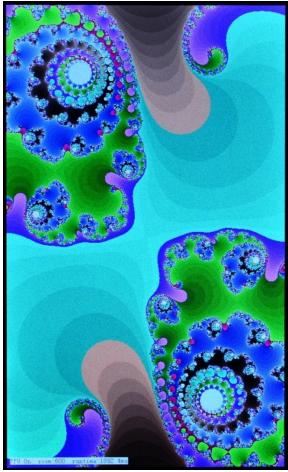
图 50.4.1 Julia 分形显示效果
实验 45_1 是开启了硬件 FPU 的,所以显示 Julia 分形图片速度比较快。如果下载实验 45_2,
同样的缩放因子,会比实验 51_1 慢 11 倍左右。
因此可以看出,使用硬件 FPU 和不使用硬件 FPU 对比,同样的条件下,硬件 FPU 快了近
11 倍,充分体现了 STM32F767 硬件 FPU 的优势。


 举报
举报


 举报
举报

